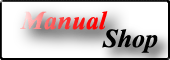 |
|
 |
|||||||
[ Windows 7 Home Premium/Professional/Ultimate ]
[ Firefox 19.0 ] ホームページの設定方法
[ Firefox 19.0 にもとづいて説明しています。 ]
● トップページを空白 [ about:blank ] 表示する方法
● トップページを [ Yahoo! JAPAN ] ページに設定する方法
● トップページを [ Mozilla Firefox スタートページ ]に戻す方法
※ 「Mozilla Firefox」を起動し、メニューバーが表示されていない場合は、「メニューバーを表示させる方法」を参照願います。
● トップページを空白 [ about:blank ] 表示する方法
■ 「デスクトップ」画面上の「Mozilla Firefox」アイコンをダブルクリックします。
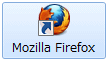
■ 「Firefox」が起動しましたら、メニューバーの「ツール(T)」より「オプション(O)」をクリックします。
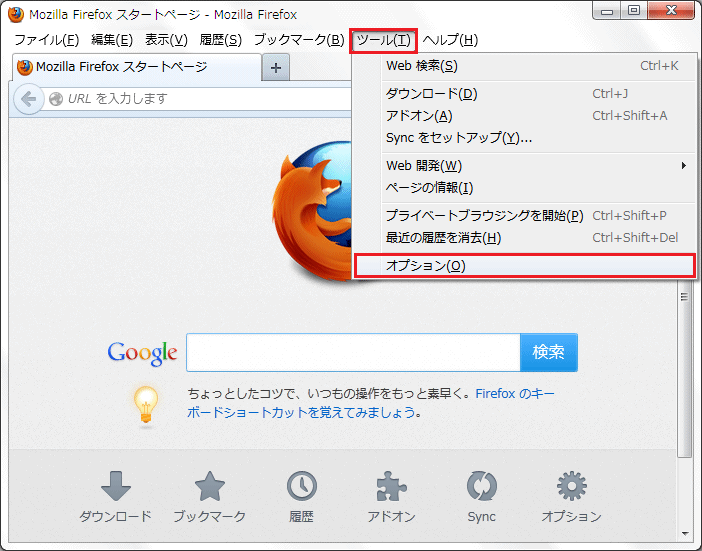
■ 以下の画面が表示されましたら、「一般」項目の「Firefox を起動するとき(S):」の「▼」ボタンをクリックし、「空白ページを表示する」を選択します。
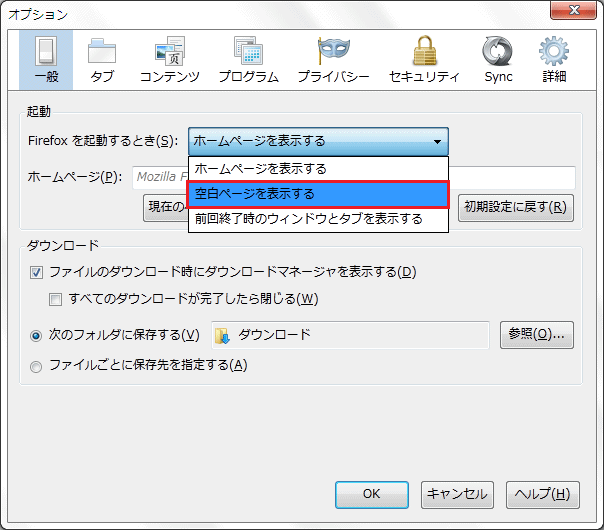
■ 以下の画面が表示されましたら、「OK」ボタンをクリックします。
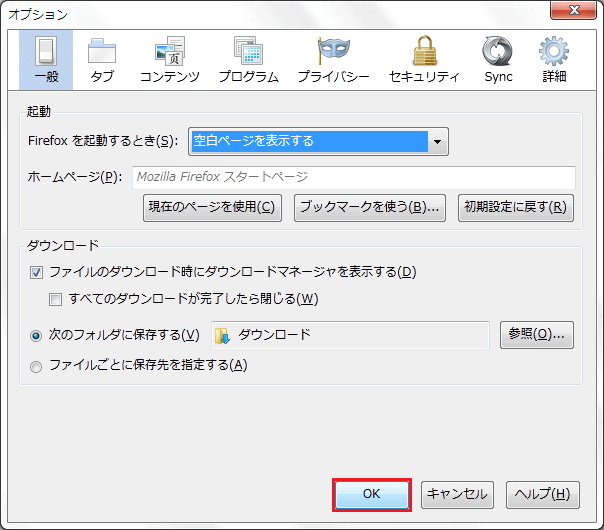
■ 「Mozilla Firefox」の画面に戻りましたら、「閉じる(×)」ボタンをクリックします。
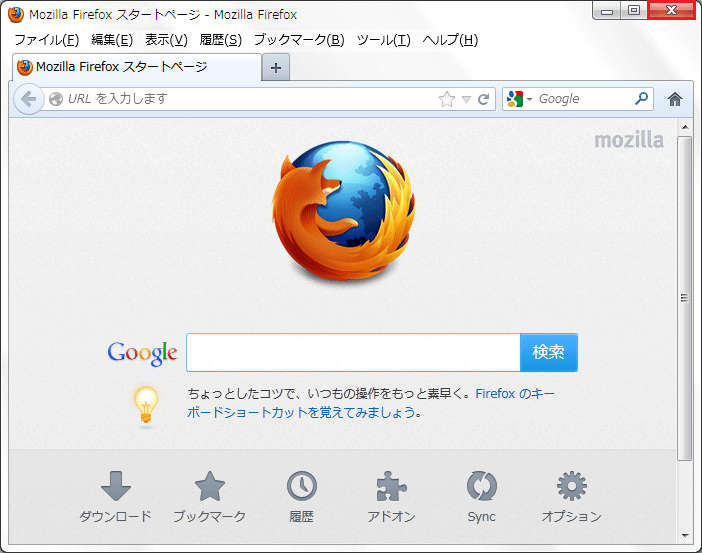
■ 「デスクトップ」画面上の「Mozilla Firefox」アイコンをダブルクリックします。
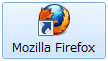
■ 「Mozilla Firefox」の画面が起動しましたら、空白ページが表示されるか確認し、「閉じる(×)」ボタンをクリックします。
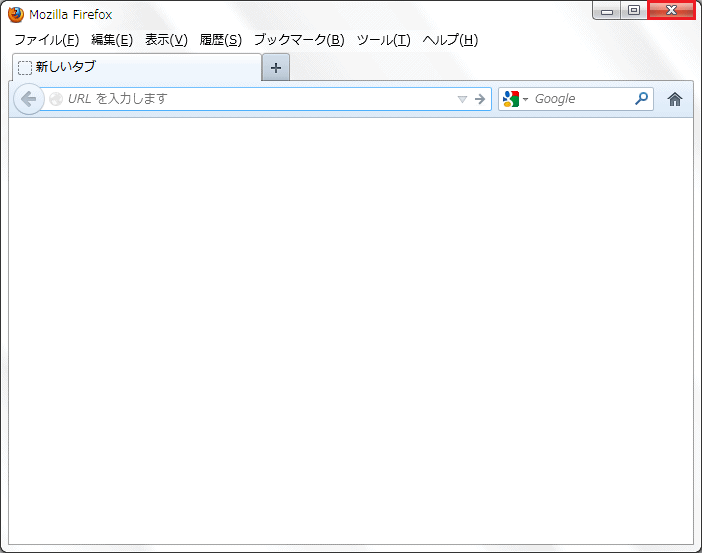
以上が トップページを空白 [about:blank] 表示する方法 です。
● トップページを [ Yahoo! JAPAN ] ページに設定する方法
■ 「デスクトップ」画面上の「Mozilla Firefox」アイコンをダブルクリックします。
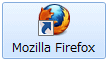
■ 「Firefox」が起動しましたら、アドレスバーに「 yahoo.co.jp 」と入力し、キーボードの「Enter」キーを押します。
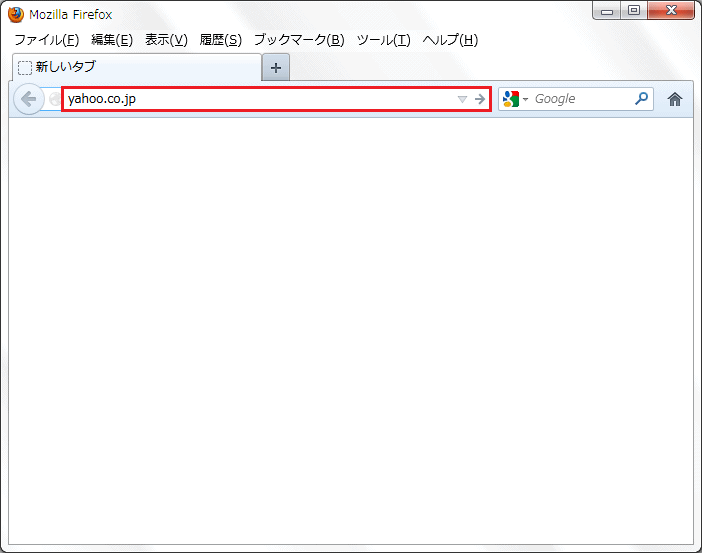
■ 「 Yahoo! JAPAN 」ページが表示されましたら、メニューバーの「ツール(T)」より「オプション(O)」をクリックします。
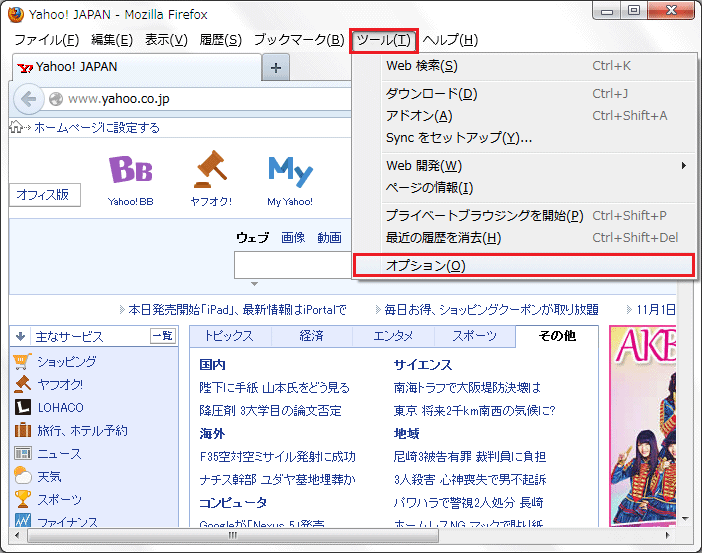
■ 「オプション」の画面が表示されましたら、「一般」項目の設定を確認し、「現在のページを使用(C)」ボタンをクリックします。
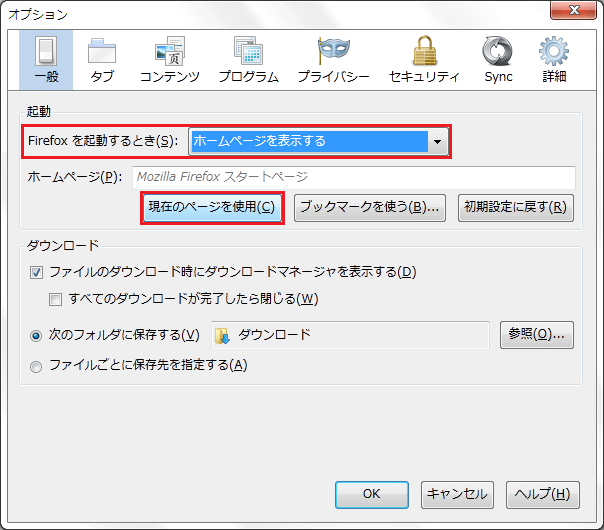
・「起動」枠内の設定
・ 「Firefox を起動するとき(S):」の「▼」ボタンをクリックし、「ホームページを表示する」を選択します。
■ 以下の画面が表示されましたら、「OK」ボタンをクリックします。
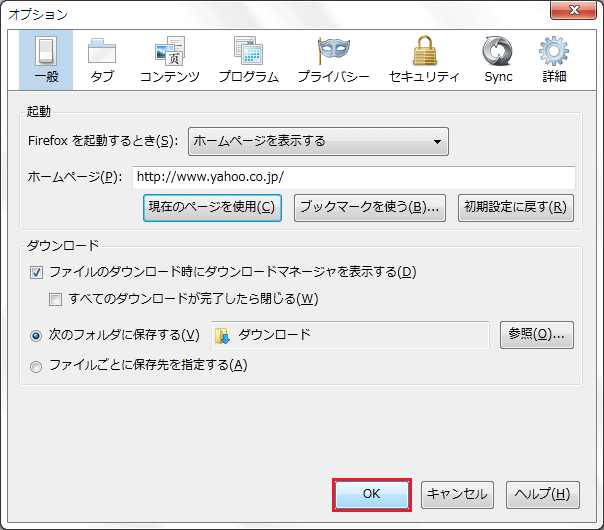
■ 「Yahoo! JAPAN - Mozilla Firefox」の画面に戻りましたら、「閉じる(×)」ボタンをクリックします。
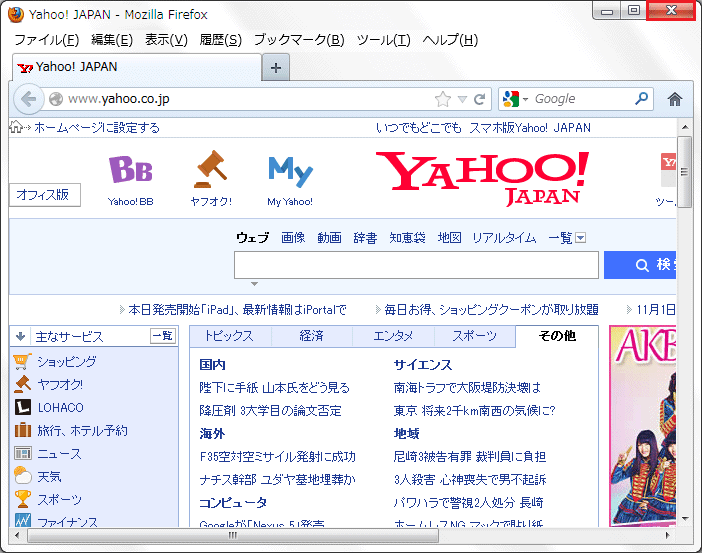
■ 「デスクトップ」画面上の「Mozilla Firefox」アイコンをダブルクリックします。
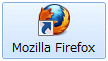
■ 「Mozilla Firefox」の画面が起動しましたら、「Yahoo! JAPAN」のページが表示されるか確認し、「閉じる(×)」ボタンをクリックします。
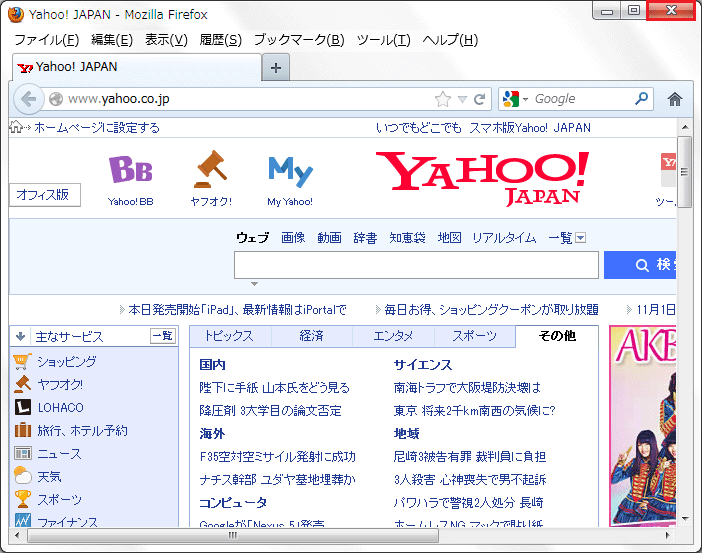
以上が トップページを [ Yahoo! JAPAN ] ページに設定する方法 です。
● トップページを [ Mozilla Firefox スタートページ ]に戻す方法
■ 「デスクトップ」画面上の「Mozilla Firefox」アイコンをダブルクリックします。
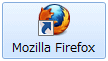
■ 「 Yahoo! JAPAN 」ページが表示されましたら、メニューバーの「ツール(T)」より「オプション(O)」をクリックします。
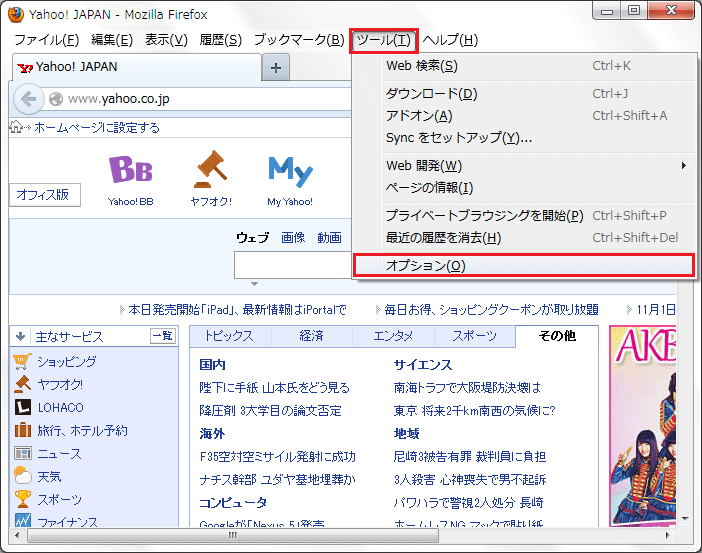
■ 「オプション」の画面が表示されましたら、「一般」項目の設定を確認し、「初期設定に戻す(R)」ボタンをクリックします。
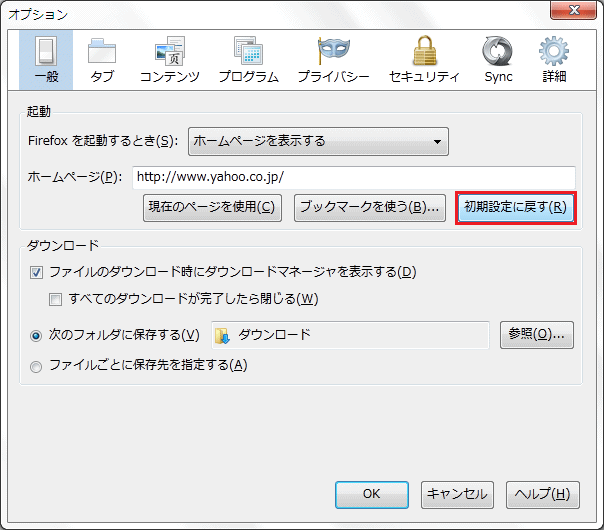
・「起動」枠内の設定
・ 「Firefox を起動するとき(S):」の「▼」ボタンをクリックし、「ホームページを表示する」を選択します。
■ 以下の画面が表示されましたら、「OK」ボタンをクリックします。
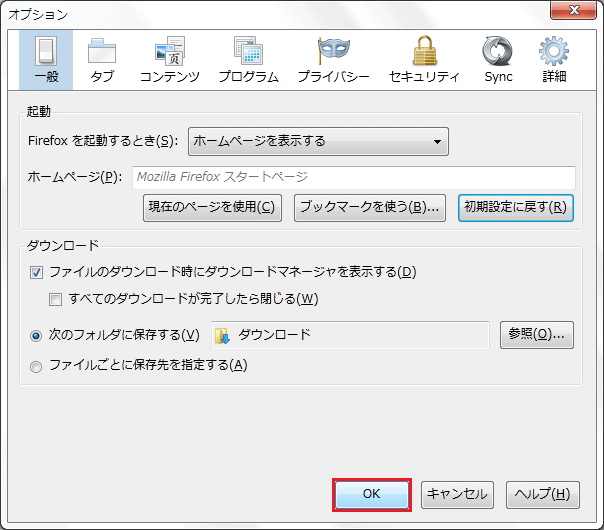
■ 以下の画面に戻りましたら、「閉じる(×)」ボタンをクリックします。
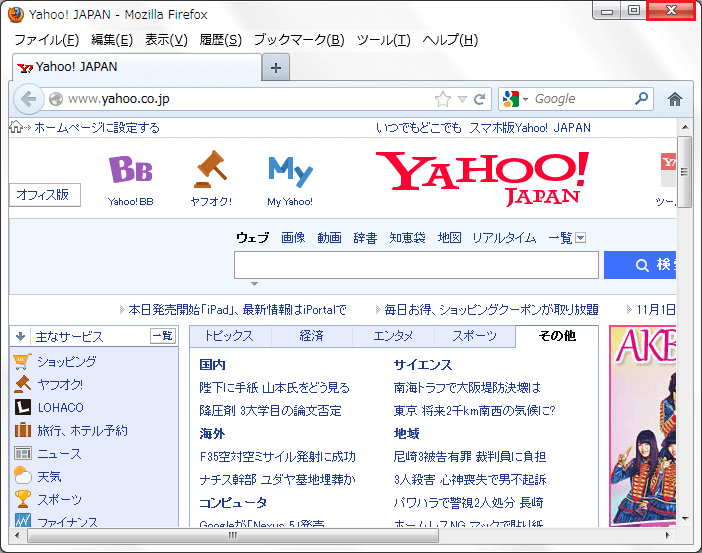
■ 「デスクトップ」画面上の「Mozilla Firefox」アイコンをダブルクリックします。
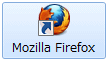
■ 「Mozilla Firefox」の画面が起動しましたら、「Mozilla Firefox スタートページ」が表示されるか確認し、「閉じる(×)」ボタンをクリックします。
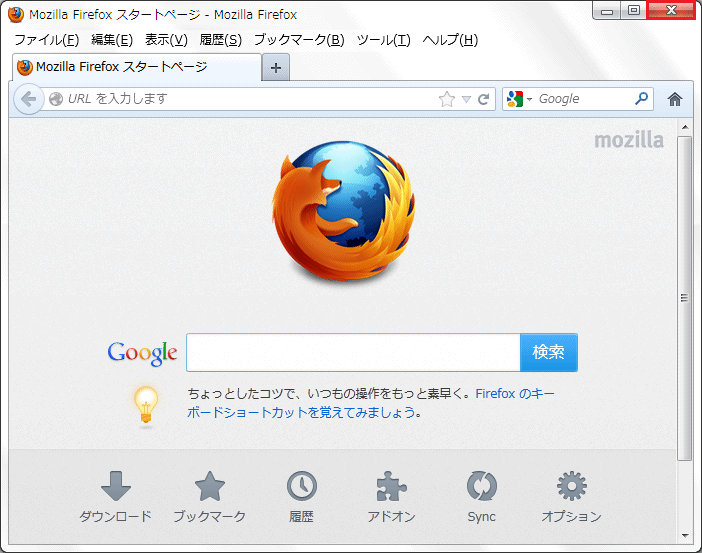
以上が トップページを [ Mozilla Firefox スタートページ ]に戻す方法 です。
Copyright (C) 1998 - 2014 Sakyou Shop. All rights reserved